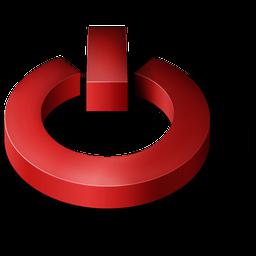ในช่วงหลายทศวรรษที่ผ่านมา ผู้ใช้ระบบปฏิบัติการ Windows คุ้นเคยกับการทำงานในโหมดหน้าต่างโดยใช้ตัวจัดการเมาส์จนลืมเกี่ยวกับบรรทัดคำสั่งในระบบปฏิบัติการไปโดยสิ้นเชิง พยายามแก้ปัญหาใด ๆ ในการทำงานของ Windows ซอฟต์แวร์เมกะไบต์จะถูกดาวน์โหลดจากอินเทอร์เน็ต แต่คำสั่งสำหรับบรรทัดคำสั่ง "Windows" สามารถแทนที่โปรแกรมบริการส่วนใหญ่ได้ มันขึ้นอยู่กับผู้ใช้ที่จะตัดสินใจว่าจะมอบความไว้วางใจให้กับประสิทธิภาพของคอมพิวเตอร์ส่วนบุคคล - ชุดคำสั่งที่มีอยู่ตั้งแต่เริ่มต้นของ Windows หรือโปรแกรมที่ไม่ได้เขียนด้วยความสุจริตเสมอไปและมักจะได้รับค่าตอบแทน
ความคุ้นเคยและการเปิดตัวครั้งแรก
ในการทำงาน คุณต้องมีคำสั่งเพื่อเรียกใช้บรรทัดคำสั่งเรียกว่า "cmd" และคุณต้องป้อนลงในเมนู "เริ่ม" ซึ่งเป็นบรรทัด "เรียกใช้" ของหน้าต่างบริบทของ Windows ทางเลือกในการเรียกใช้บรรทัดคำสั่ง - "เริ่ม", "โปรแกรมทั้งหมด", "อุปกรณ์เสริม" ค้นหาและเรียกใช้ทางลัดที่จำเป็น หากไม่มีวิธีการใดที่ใช้ได้ คุณสามารถใช้ปุ่มลัด "Windows" พร้อมกันได้ โดยกดปุ่ม "เริ่ม" บนแป้นพิมพ์ของไอคอน Windows และ "R" พร้อมกัน จากนั้นเขียน "cmd" ในหน้าต่างที่ปรากฏขึ้นแล้วกดปุ่ม Enter . ผลลัพธ์ของการดำเนินการจะเป็นหน้าต่างเล็กๆ ที่รอคำสั่งสำหรับบรรทัดคำสั่งบนหน้าจอมอนิเตอร์ โดยมีข้อความบางส่วนที่เขียนด้วยสีขาวบนพื้นหลังสีดำและเคอร์เซอร์กะพริบ หากรูปลักษณ์ของหน้าต่างดูน่ารำคาญ คุณสามารถเปลี่ยนได้ ในการดำเนินการนี้ ให้กดปุ่มเมาส์สำรองบนหน้าต่าง cmd เลือก "ค่าเริ่มต้น" ในหน้าต่างที่ปรากฏขึ้น เมื่อเล่นกับการตั้งค่าโปรแกรมเพียงพอแล้วให้บันทึกการเปลี่ยนแปลงโดยกดปุ่ม "ตกลง" และรีสตาร์ทบรรทัดคำสั่ง
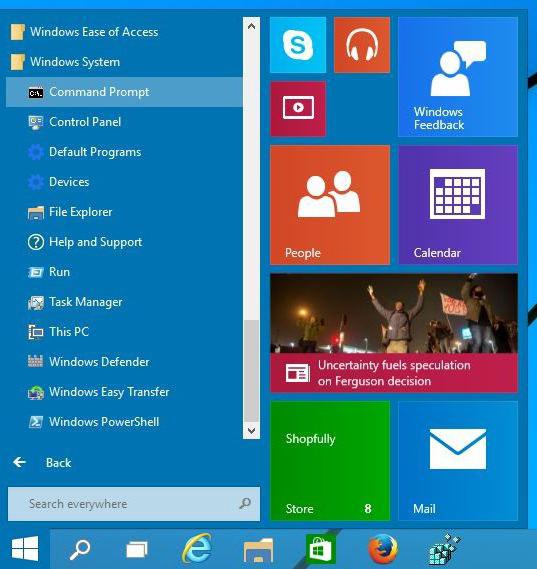
ชุดคำสั่งพื้นฐานสำหรับการทำงานกับระบบ
ผู้ใช้ทุกคนต้องรู้ว่ารายการคำสั่งสำหรับบรรทัดคำสั่งมีขนาดใหญ่มาก ตามลำดับ มีคำสั่งจำนวนมาก และไม่น่าจะมีความจำเป็นในการทำงานอย่างเต็มที่ อย่างไรก็ตาม ควรทำความรู้จักกับทีมที่ดำเนินงานบริการเพื่อจัดการและกำหนดค่าระบบ ช่วยให้คุณไม่ต้องติดตั้งโปรแกรมที่ไม่จำเป็นจำนวนมาก คำสั่งยอดนิยมคือ "msconfig" ซึ่งจะเปิดหน้าต่างการกำหนดค่าระบบ Windows บางครั้ง คุณต้องกำหนดค่าการทำงานอัตโนมัติเมื่อคุณสงสัยว่าคอมพิวเตอร์ใช้เวลาในการบู๊ตนานเกินไป - ในเมนูการทำงานอัตโนมัติ คุณจะพบแอปพลิเคชั่นที่ไม่จำเป็นมากมายเมื่อเริ่มต้นระบบ คำสั่ง "regedit" จะเริ่มตัวแก้ไขรีจิสทรี และ "chkdsk" จะตรวจสอบดิสก์เพื่อหาข้อผิดพลาด ใครบอกว่าเป็นไปไม่ได้ที่จะฟอร์แมตสื่อเป็นรูปแบบอื่นในขณะที่รักษาข้อมูลไว้? อย่างง่ายดายโดยใช้คำสั่ง "แปลง" คำสั่งที่เหลือสำหรับบรรทัดคำสั่งสามารถพบได้ในเอกสารเฉพาะทางหากต้องการ

ชุดคำสั่งพื้นฐานสำหรับเครือข่าย
คำสั่ง "ipconfig", "ping" และ "tracert" โดยearผู้ใช้อินเทอร์เน็ตขึ้นอยู่กับ คำสั่งแรกแสดงการตั้งค่าเครือข่ายปัจจุบัน และคำสั่งที่สองและสามตรวจสอบการเข้าถึงอินเทอร์เน็ตและกำหนดตัวแบ่งในส่วนหากไม่มีอินเทอร์เน็ต คำสั่งบรรทัดคำสั่งสำหรับเครือข่ายมีประโยชน์มากกว่าที่เห็น ตัวอย่างเช่น ทีม "telnet" ที่ยอดเยี่ยมช่วยให้คุณกำหนดค่าและควบคุมจากระยะไกลได้ ไม่เพียงแต่คอมพิวเตอร์ส่วนบุคคลเท่านั้น แต่ยังรวมถึงเครื่องใช้ในครัวเรือนที่รองรับการควบคุมดังกล่าวด้วย เช่น จุด WiFi โฮมเธียเตอร์ ระบบการประชุมทางวิดีโอ เครื่องพิมพ์ เครื่องถ่ายเอกสาร และอุปกรณ์คอมพิวเตอร์อื่นๆ . ผู้ดูแลระบบใช้คำสั่งบรรทัดคำสั่งเพื่อจัดการอุปกรณ์เครือข่าย ดังนั้นคำสั่ง "devcon" และ "netsh interface ip" อนุญาตให้เชื่อมต่อผู้ให้บริการหลายรายกับอินเทอร์เน็ตพร้อมกันโดยกระจายโหลด

ไฟล์ปฏิบัติการด้วยคำสั่งที่รันอยู่
คำสั่งบรรทัดคำสั่งเสริมWindows เพื่อป้อนทีละรายการในหน้าต่าง คุณสามารถสร้างไฟล์ปฏิบัติการที่เมื่อเปิดใช้งานแล้ว จะรันคำสั่งทีละคำสั่งหลังจากคำสั่งอื่นตามลำดับ ผู้คนเรียกไฟล์ดังกล่าวว่า "ไฟล์แบตช์" ด้วยนามสกุล "bat" การมีบรรทัดคำสั่งทำให้สามารถทำงานกับโปรแกรมต่างๆ ที่ผู้ใช้ดาวน์โหลดจากอินเทอร์เน็ตได้ ตัวอย่างเช่น คำสั่ง SHORTCUT มีหน้าที่สร้างทางลัดบนเดสก์ท็อป ผู้ใช้ที่ให้ความสำคัญกับเวลาเป็นหลักจะเพลิดเพลินไปกับความสะดวกของไฟล์เรียกทำงาน ท้ายที่สุด คุณสามารถสร้างไฟล์ปฏิบัติการได้สองสามไฟล์ โดยไฟล์หนึ่งจะปิดทรัพยากรระบบที่ไม่จำเป็นบนคอมพิวเตอร์ เพิ่มประสิทธิภาพระบบสำหรับเกม เช่น ด้วยคำสั่ง "net stop" และไฟล์ที่สองจะคืนทุกอย่างกลับสู่ตำแหน่งเดิม
เล็กน้อยเกี่ยวกับประโยชน์ของบรรทัดคำสั่ง
อย่าโบกมือปิดด้วยวลี “ฉันมันไม่จำเป็นอย่างแน่นอน " ระบบปฏิบัติการ "Windows" นั้นเป็นมิตรกับผู้ใช้ทุกคน ตามที่ประกาศให้ทุกคนทราบทั้งระหว่างการติดตั้งและบนเว็บไซต์ทางการ และภายใต้คำเหล่านี้ มีความเป็นไปได้ของการเชื่อมต่อระยะไกลกับคอมพิวเตอร์ของผู้ใช้ ด้วยความสามารถที่ไม่เพียงแต่ดูข้อมูลที่เก็บไว้เท่านั้น แต่ยังสามารถควบคุมระบบได้อย่างเต็มที่อีกด้วย หากมืออาชีพไม่ได้ติดตั้ง Windows แสดงว่าเขาไม่ได้ดูแลความปลอดภัยของคอมพิวเตอร์อย่างแน่นอน และเขายังสามารถเสริมระบบด้วยส่วนเสริมที่สวยงาม ซึ่งมีส่วนประกอบในตัวที่เปิดใช้งานอินเทอร์เฟซที่เป็นมิตรเมื่อ Windows เริ่มทำงาน หากปิดอยู่ คุณสามารถใช้มือตรวจสอบรีจิสทรีของ Windows และค้นหาม้าโทรจันหรือสร้างไฟล์ปฏิบัติการที่มีคำสั่งที่มีประโยชน์สำหรับบรรทัดคำสั่ง วางไว้ในการเริ่มต้น Windows มันจะบล็อกการเข้าถึงข้อมูลส่วนบุคคลเมื่อระบบเริ่มทำงาน
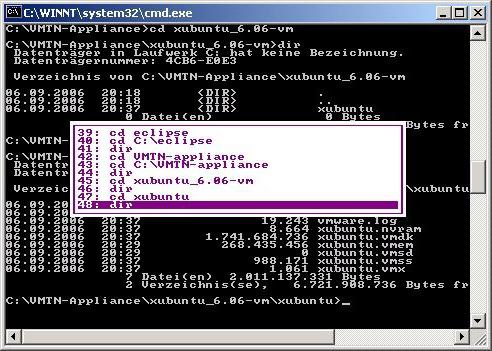
บรรทัดคำสั่งปกป้องความสมบูรณ์ของข้อมูล
หากระบบปฏิบัติการ Windows ไม่โหลดทันทีที่ผู้ใช้จะนึกถึงการมีอยู่ของเอกสารสำคัญและรูปถ่ายในฮาร์ดไดรฟ์ของคอมพิวเตอร์ ในกรณีส่วนใหญ่ การซ่อมคอมพิวเตอร์จะมอบหมายให้ศูนย์บริการ ซึ่งจะช่วยแก้ปัญหาที่เกิดขึ้นกับพวกเขาได้เสมอ อย่างไรก็ตาม ฉันต้องการบันทึกเอกสารและรูปถ่ายที่สำคัญไว้เพื่อไม่ให้คนแปลกหน้าเห็น ที่จะยืนอยู่เหนือจิตวิญญาณของอาจารย์? จะไม่ช่วย - คำสั่งสำหรับบรรทัดคำสั่งที่ป้อนโดยวิซาร์ดจะคัดลอกข้อมูลใด ๆ อย่างมองไม่เห็น คุณไม่สามารถประกันสิ่งนี้ได้ และคุณสามารถคัดลอกไปยังสื่อภายนอก แล้วลบข้อมูลสำคัญออกจากคอมพิวเตอร์ของคุณด้วยตนเอง โดยการบูต Windows ในเซฟโหมดด้วยการสนับสนุนบรรทัดคำสั่ง หรือผ่านทางคอนโซลการกู้คืนของ Windows โดยรวมแล้ว คุณจำเป็นต้องรู้คำสั่งสองสามคำสั่งที่รับผิดชอบต่อการกระทำ:
- การสลับระหว่างดิสก์และไดเร็กทอรี - "จาก:", "e:", "CD"
- การสร้างไดเรกทอรี - "ชื่อ MD"
- การย้ายไดเรกทอรี - "ย้าย"
- ดูเนื้อหาของโฟลเดอร์ - "dir"
- การลบไดเร็กทอรี - "DELTREE"

ตัวอย่างในสตูดิโอ
เห็นได้ชัดว่าทุกคนต้องการแสดงไม่ใช่ "อีกเลยดูบทความเกี่ยวกับบรรทัดคำสั่งที่เข้าใจยาก " รายการคำสั่งสำหรับบรรทัดคำสั่งที่ใช้แบตช์ไฟล์แสดงไว้ด้านล่าง คุณสามารถใช้เพื่อหยุดและป้องกันการเริ่มบริการความช่วยเหลือระยะไกลด้วยตนเองและการจัดการรีจิสทรีของ Windows ระยะไกล
หยุดสุทธิ RemoteRegistry
หยุดชั่วคราว
sc config RemoteRegistry start = ปิดการใช้งาน
หยุดชั่วคราว
หยุดสุทธิ winRM
หยุดชั่วคราว
sc config winRM start = ปิดการใช้งาน
หยุดชั่วคราว
ระหว่างบรรทัดคำสั่งควบคุมบริการ คุณสามารถแจ้งให้ทราบ "หยุดชั่วคราว" - คำสั่งนี้ช่วยให้คุณสามารถหยุดชั่วคราวระหว่างการดำเนินการคำสั่งซึ่งจำเป็นอย่างยิ่งเนื่องจากการหยุดหรือปิดใช้งานบริการมักใช้เวลาพอสมควรและการตั้งค่าสองงานพร้อมกันเป็นบริการเดียวจะทำให้เกิดข้อผิดพลาดเล็กน้อย ด้วยการหยุดชั่วคราว คุณยังสามารถดูความคืบหน้าของคำสั่ง - "Windows" ในบรรทัดคำสั่งรายงานการดำเนินการทั้งหมดที่ทำ
บรรทัดคำสั่งไม่ใช่สำหรับผู้ใช้ทั่วไป
คนไร้การศึกษาหรือผู้ที่การปรับแต่ง Windows สร้างรายได้ให้กับตัวเอง หากคุณติดตามประวัติของผลิตภัณฑ์จาก Microsoft ตั้งแต่ MS-DOS ไปจนถึง Windows เวอร์ชันปัจจุบัน คุณจะสังเกตเห็นการเปลี่ยนแปลงของอินเทอร์เฟซของโปรแกรม ตลอดจนเห็นนวัตกรรมในรูปแบบของเครื่องมือที่ใช้งานสะดวก "เบื้องหลัง" บรรทัดคำสั่งของ "Windows" ยังคงไม่เปลี่ยนแปลง โดยมีคำสั่งทั้งหมดที่ไม่เปลี่ยนแปลงตลอดหลายทศวรรษ เว้นแต่จะมีการเสริมด้วยคำสั่งใหม่ นี่แสดงให้เห็นว่าคำสั่งพื้นฐานสำหรับบรรทัดคำสั่งนั้นเป็นคำสั่งสากลสำหรับระบบปฏิบัติการ Windows ใดๆ ตลอดชีวิตของฉัน การย้ายจาก Windows รุ่นหนึ่งไปอีกรุ่นหนึ่ง คำถามเกิดขึ้นอย่างต่อเนื่อง และ 100% (ในทางปฏิบัติ) - เนื่องจากการเปลี่ยนแปลงในอินเทอร์เฟซ คำถามเหล่านี้สามารถปิดได้โดยทำความคุ้นเคยกับบรรทัดคำสั่ง คำสั่งพื้นฐาน

บรรทัดคำสั่งเป็นเครื่องมือจัดการที่ดีที่สุด